- Auteur Lauren Nevill [email protected].
- Public 2024-01-11 01:05.
- Laatst gewijzigd 2025-01-23 15:15.
Een van de grootste nadelen van het moderne internet is de enorme hoeveelheid advertenties op websites. Veel mensen proberen er vanaf te komen omdat het steeds opdringeriger wordt. Elke browser heeft zijn eigen manier om dit probleem op te lossen. In dit artikel zal ik je vertellen hoe je advertenties in de Yandex-browser kunt verwijderen.
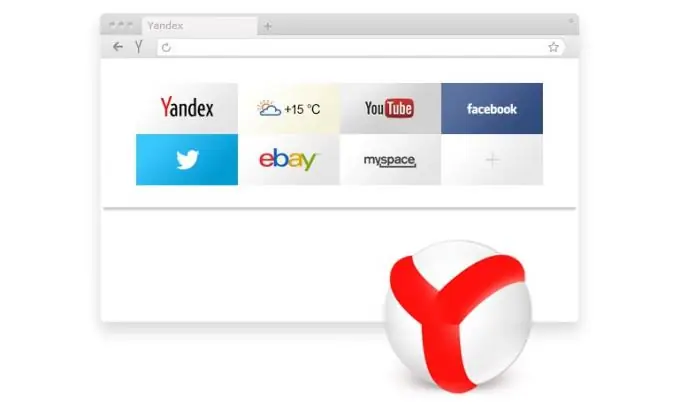
Noodzakelijk
- - computer met internettoegang;
- - Yandex-browser.
instructies:
Stap 1
Het installeren van een adblocker in de Yandex-browser is iets eenvoudiger dan in andere vergelijkbare programma's. Eerst moet je naar je browserinstellingen gaan. Klik hiervoor op het pictogram in de vorm van drie horizontale lijnen in de rechterbovenhoek.
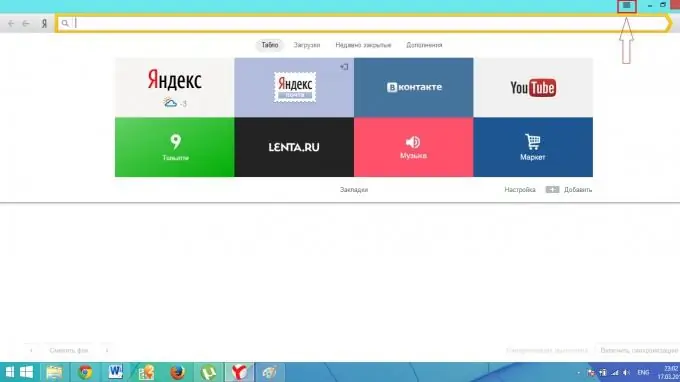
Stap 2
Er verschijnt een klein menu voor u, waarin u het item "Add-ons" moet selecteren.
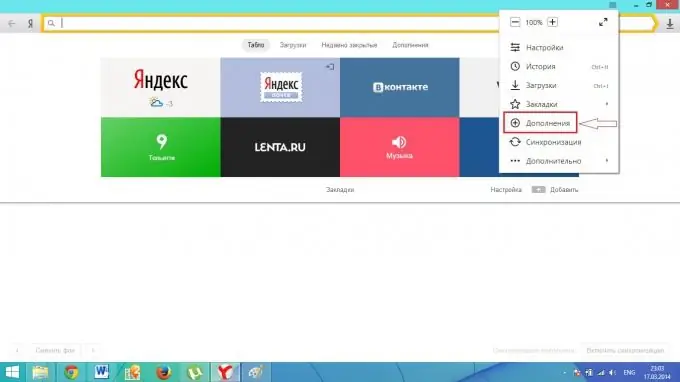
Stap 3
Het verschijnende gedeelte met toevoegingen moet helemaal naar het einde worden gescrolld. Daar ziet u een subsectie "Veilig internet", en daarin het item "Geen advertenties Adguard". Er tegenover staat een schakelaar, door erop te klikken start u de installatie van de adblocker.
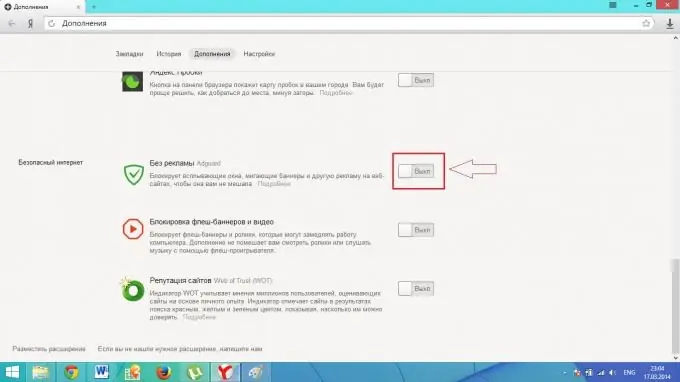
Stap 4
Na het installeren van de Adguard-add-on, gaat de schakelaar naar de positie "Aan". Bovendien verschijnt een nieuw pictogram en een bericht in de rechterbovenhoek van het browservenster: "Activeer de extensie door op dit pictogram te klikken." Nadat u dit hebt gedaan, wordt Adguard geactiveerd. Het zal beginnen met het blokkeren van alle advertenties op internetpagina's.






